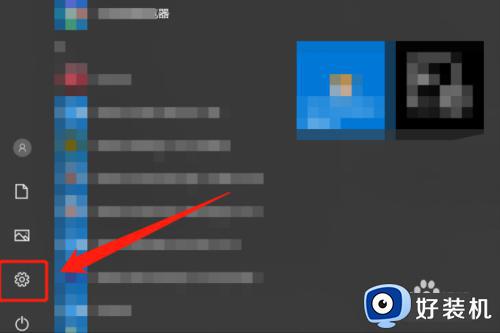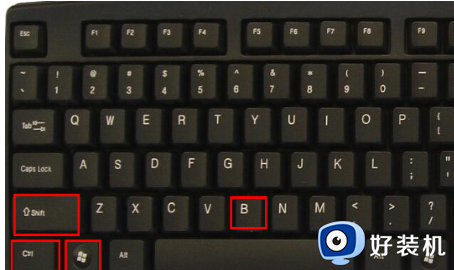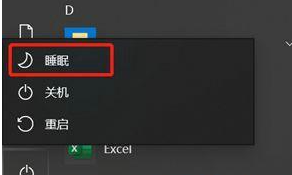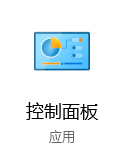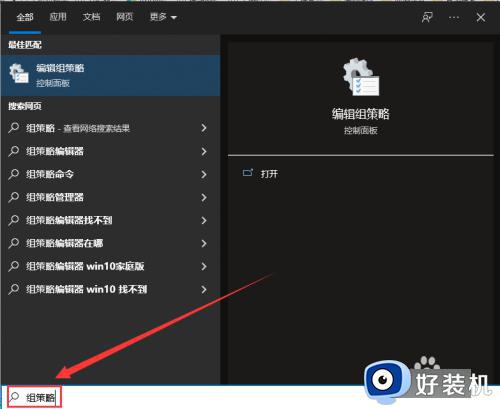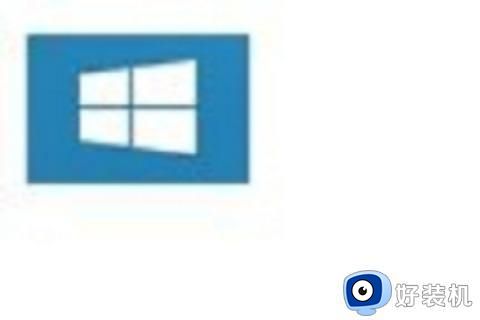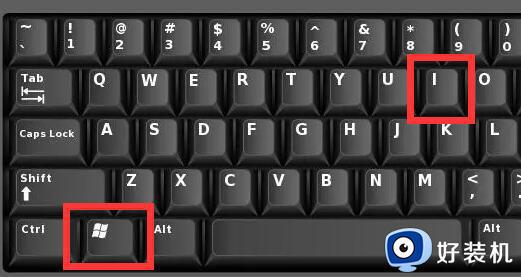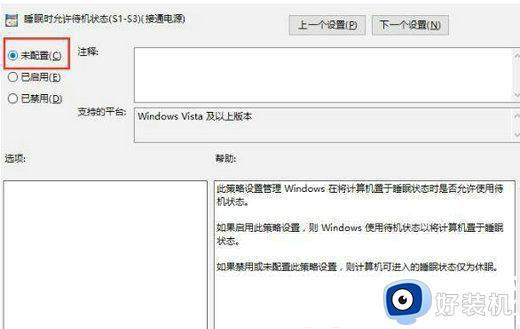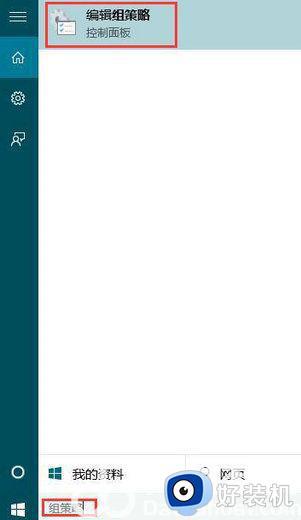win10 只有睡眠 没有休眠为什么 win10没有睡眠模式只有休眠如何解决
时间:2021-11-13 14:47:00作者:huige
一般情况下,我们打开开始菜单的话,是有睡眠和休眠选项的,不过有很多用户升级到win10系统之后,却发现只有睡眠没有休眠选项,很多人不知道遇到这样的问题该怎么办,别着急,接下来不妨可以跟着小编一起来看看win10没有睡眠模式只有休眠的详细解决方法。
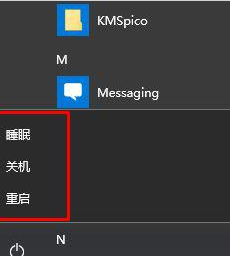
具体操作步骤如下:
1、进入控制面板、选择大图标、找到电源选项。
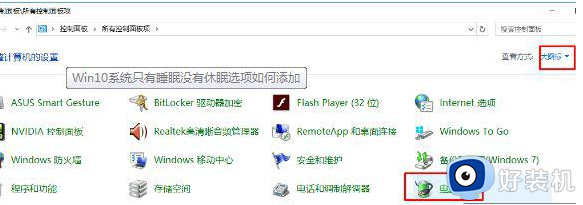
2、接下来在电源选项下右侧,点击“电源按钮的功能”;
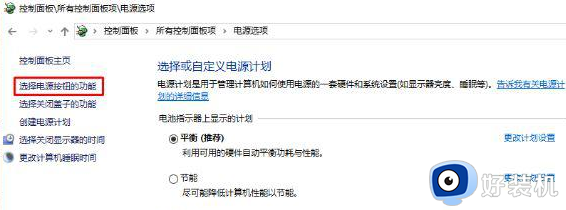
3、在下图中我们就可以看见休眠的选项了,但是没有勾选、所以我们在开始菜单中是看不见休眠功能的。但是下面是黑的无法勾选怎么办?这时我们就需要点击一下【更改当前不可用的设置】,然后就能发现休眠可以勾选了。勾选之后确认退出。
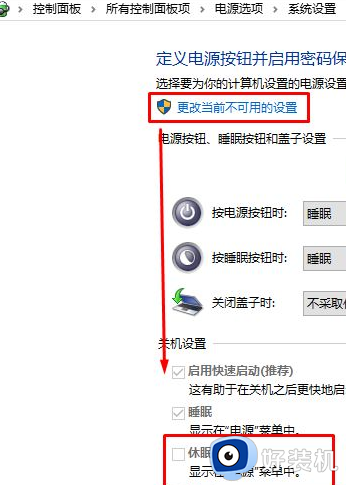
4、打开开始菜单我们就发现休眠功能又回来了。
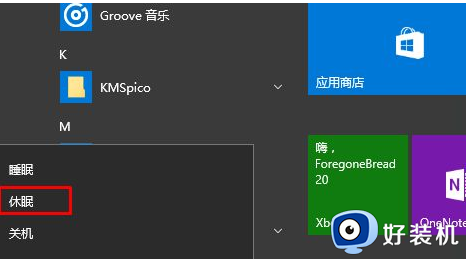
上述给大家讲解的就是win10 只有睡眠 没有休眠的详细解决方法,只要按照上面的方法来操作,就会发现休眠选项回来了。